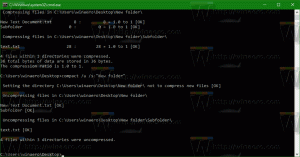Hvordan skjule varslingsområdet i Windows 10 (systemstatusfeltet)
Som du kanskje allerede vet, er varslingsområdet, også kjent som systemstatusfeltet, et spesielt område på oppgavelinjen hvor du kan se bittesmå ikoner for nettverksstatusindikatoren, volumikonet, handlingssenterikonet og ikoner for enkelte apper som kjører i bakgrunn. I denne artikkelen vil vi se hvordan du skjuler det.
Annonse
Windows 10 skjuler allerede varslingsområdet når nettbrettmodus er aktivert. Når du er i nettbrettmodus, blir Windows 10 mer egnet for bruk med et bærbart nettbrett eller en avtakbar 2-i-1 PC. Uten mus og fysisk tastatur tar berøringsgrensesnittet i sentrum, og universelle apper, virtuelt berøringstastatur og den virtuelle berøringsplaten er mer aktive. Ikoner i varslingsområdet er skjult, og oppgavelinjen viser ikke kjørende app-ikoner.

Hvis du vil skjule varslingsområdet når nettbrettmodus er deaktivert, vil du se at det ikke er noe slikt alternativ i GUI. Å skjule systemstatusfeltet i vanlig skrivebordsmodus er en slags begrensning, så det bør gjøres med enten en registerjustering eller gruppepolicy. La oss se gjennom begge metodene.
For å skjule varslingsområdet i Windows 10, gjør følgende.
- Åpen Registerredigering.
- Gå til følgende registernøkkel:
HKEY_CURRENT_USER\Software\Microsoft\Windows\CurrentVersion\Policies\Explorer
Tips: Se hvordan hoppe til ønsket registernøkkel med ett klikk. Hvis du ikke har en slik nøkkel, er det bare å lage den.
- Her oppretter du en ny 32-biters DWORD-verdi NoTrayItemsDisplay. Merk: Selv om du er det kjører 64-bits Windows, må du fortsatt bruke en 32-biters DWORD som verditype.
Sett den til 1 for å skjule varslingsområdet (systemstatusfeltet) fra oppgavelinjen.
- For å få endringene gjort av registerjusteringen til å tre i kraft, må du Logg ut og logg på brukerkontoen din igjen. Alternativt kan du start Explorer-skallet på nytt.
For å angre justeringen, slett NoTrayItemsDisplay verdi.
Ved å bruke metoden beskrevet ovenfor, vil du kunne skjule systemstatusfeltet for gjeldende bruker.
Hvis du kjører Windows 10 Pro, Enterprise eller Education utgave, kan du bruke Local Group Policy Editor-appen for å skjule systemstatusfeltet med en GUI.
Skjul varslingsområdet med Local Group Policy Editor
- trykk Vinne + R taster sammen på tastaturet og skriv:
gpedit.msc
Trykk enter.

- Group Policy Editor åpnes. Gå til Brukerkonfigurasjon\Administrative maler\Startmeny og oppgavelinje. Aktiver policyalternativet Skjul varslingsområdet som vist under.

Det er det.